1、打开ps软件,新建800像素的文件,填充背景色为“深紫色”如图所示:

2、新建后,先来画出云朵,用“圆形工具”画出一个正圆,再用“圆角矩形工具”设置“圆角半径”为50,画出云的另一部分,如图所示:


3、云画好后,我们先隐藏云图层来画太阳,用“圆角矩形工具”画出一个方形的圆角矩形,设置“圆角半径”为15,填充颜色为橙色,如图所示:

4、接着复制橙色圆角矩形,快捷键“ctrl+t”选中它,旋转角度60度;再次复制橙色圆角矩形,快捷键“ctrl+t”选中它,旋转角度30度,如图所示:


5、然后,用“圆形工具”画出一个正圆,填充颜色为“黄色”,调整圆大小为适当尺寸。

6、这时,选中所有图层,选择“垂直居中对齐”“水平居中对齐”,为该图层添加效果“外发光”如图所示:
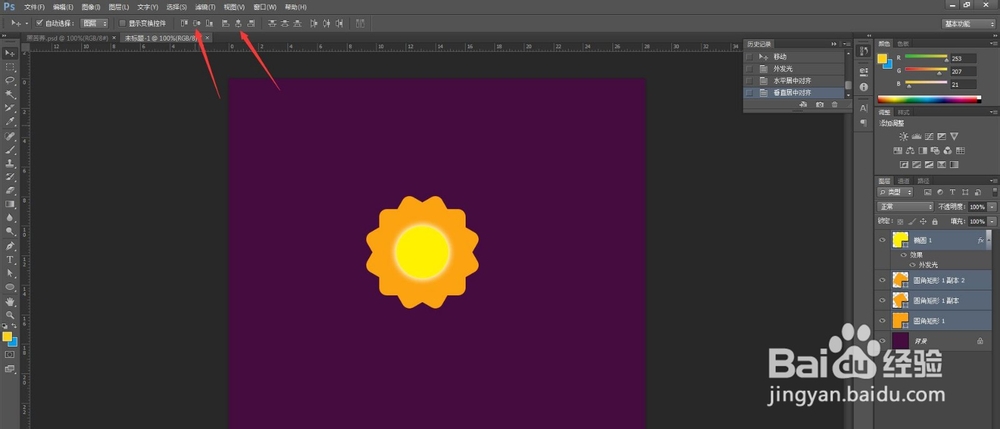
7、为小太阳,画上一大一小两个高光点,用“圆形工具”可爱的小太阳就完成了。

8、太阳画好后,打开隐藏的云朵,调整好云朵和太阳的位置、大小尺寸、图层,就完成了。
